那有可能是你用DVD的片子去燒,電腦可以讀DVD的片子但車上只能讀CD-R片子才這樣,或是車上只能讀一般的CD格式不能讀MP3格式檔案是你記錯了......
音樂光碟(Audio CD)燒錄教學
1. 打開桌面上或是開始功能表裡面的Nero Smart Start,然後選擇「製作音樂CD」,如下圖:

2. 點選「增加(A)」來新增想要燒錄的歌曲,如下圖
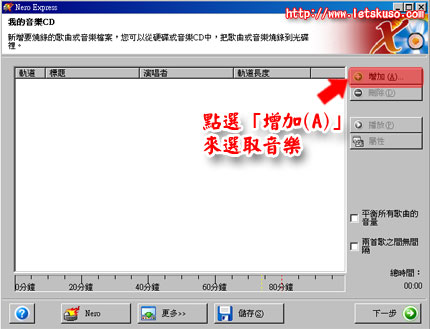
3. 選取音樂並按「增加」來新增音樂,你也可以再到別的資料夾去新增別的音樂,只要最後再按「完成」就好。而預設Nero所接受的音樂格式為.wav .wma .mp3這三種都是最常見的音樂格式,Nero都可以代勞幫我們直接轉成音樂CD的格式。如有需要轉檔的格式如.ra .ram你可以參考【音樂轉檔及瘦身教學
】
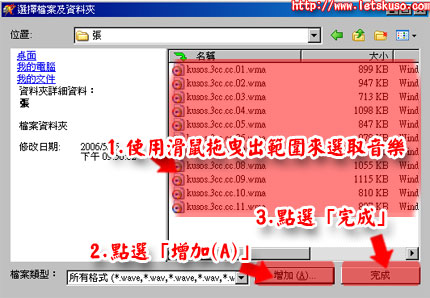
4. 在上一個步驟裡按下「完成」後,會再回到原本的視窗,如下圖。你可以檢查一下剛剛所選取的音樂是否都有在上面了?還有注意下方的時間尺規,別超過黃線(約70多分鐘)的位置,最後再按「下一步」。

5. 接下來進入到「最終燒錄設定」,這邊要決定的是你的燒錄器、寫入的速度以及要燒錄的份數,最後再按下「燒錄」,就會開始進行燒錄的動作。
注意事項:
目前燒錄器:除非你要燒成光碟映像檔,要不然燒錄機不要去選到「Image Recorder [CD-R/RW] 這部。
寫入速度:如���你的燒錄機常常會燒壞片子或是買的光碟空白片品質不好,你的燒錄速度就要降到24x或20x。
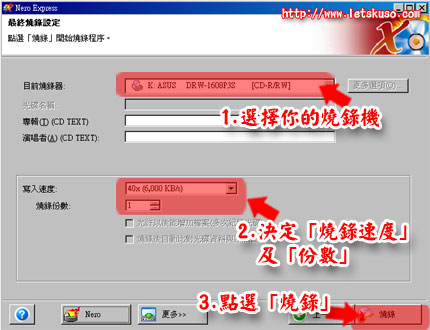
6. 這個階段燒錄機就會開始燒錄,Windows的多工理論上允許你同時去做其它的事情,前提是你的電腦的處理速度要快,如果你的電腦很慢,這時你去開其它的程式,燒錄的過程就很容易出狀況,一般燒CD都會在3分半鐘內完成,其實不會太久,忍一下吧!
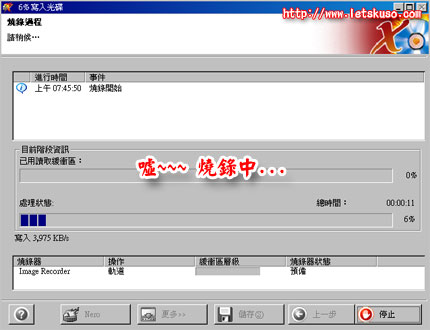
7. 完成後請你按下「確定」,之後燒好的光碟片會自動退出來。

8. 接下來,按「下一步」。
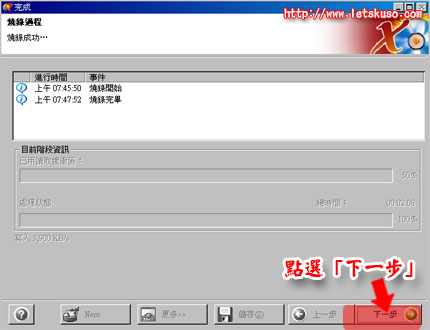
9. 這時候你可以直接結束掉程式,按下關閉視窗或是按「結束」。
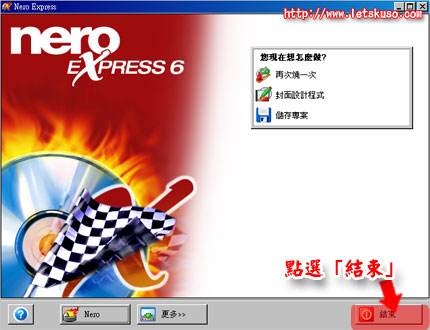
10. 出現是否要儲存專案的詢問視窗時,可以直接按「否」,除非你想儲存起來。
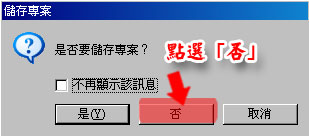
本文來自: http://tw.knowledge.yahoo.com/question/question?qid=1612012600140
 |
|
訂購網址:http://lsy.shop.conn.tw/pro-14553.html?member=af000017132


 留言列表
留言列表


